方法/步骤:
1、右键点击此电脑,在打开的菜单项中,选择管理;
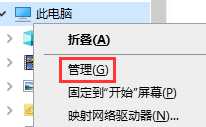 2、计算机管理窗口中,点击并展开左侧:计算机管理 - 系统工具 - 本地用户和组 - 用户;
2、计算机管理窗口中,点击并展开左侧:计算机管理 - 系统工具 - 本地用户和组 - 用户;
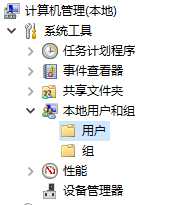 3、左侧点击用户,然后在右侧找到Guest,并点击右键,在打开的菜单项中,选择设置密码;
3、左侧点击用户,然后在右侧找到Guest,并点击右键,在打开的菜单项中,选择设置密码;
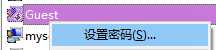 4、为 Guest 设置密码,重置此密码可能会造成不可逆的用户账户信息丢失。由于安全原因,Windows 通过使相应的信息在重置用户的密码后不可访问来进行保护。看完提示的信息之后,点击继续即可;
4、为 Guest 设置密码,重置此密码可能会造成不可逆的用户账户信息丢失。由于安全原因,Windows 通过使相应的信息在重置用户的密码后不可访问来进行保护。看完提示的信息之后,点击继续即可;
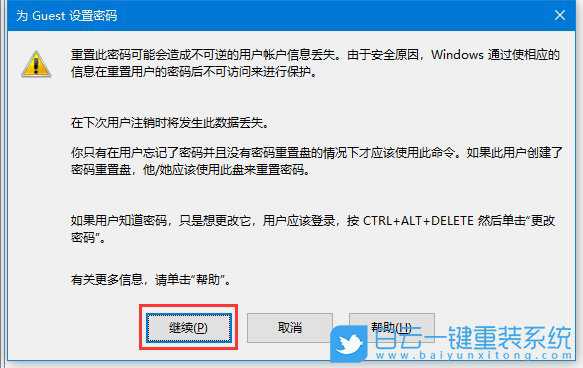 5、为 Guest 设置密码,不填密码直接点击确定,这样可以保证 Guest 没有密码,也就无需输入密码了;
5、为 Guest 设置密码,不填密码直接点击确定,这样可以保证 Guest 没有密码,也就无需输入密码了;
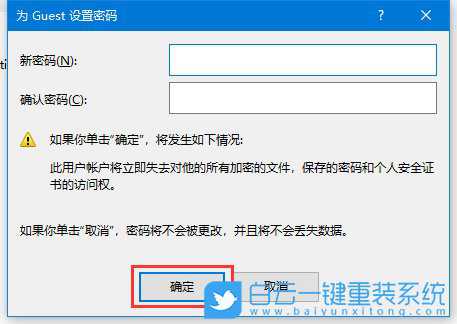 以上就是Win10局域网访问共享打印机提示需要输入Guest密码文章,如果这篇文章的方法能帮到你,那就收藏恩蓝科技站,在这里会不定期给大家分享常用装机故障解决方法。
以上就是Win10局域网访问共享打印机提示需要输入Guest密码文章,如果这篇文章的方法能帮到你,那就收藏恩蓝科技站,在这里会不定期给大家分享常用装机故障解决方法。